Comment extraire des fichiers .RAR dans Windows
Ceux d’entre vous qui utilisent un ordinateur depuis des années peuvent trouver ce guide très amusant, mais ce guide est destiné aux utilisateurs qui viennent d’acheter un nouvel ordinateur et qui essaient d’apprendre une chose ou deux sur l’ordinateur. Comme on dit, nous sommes peut-être des geeks maintenant, mais il ne faut pas oublier le fait que tous les experts étaient des débutants à la fois et ont utilisé Google pour comprendre comment accomplir certaines tâches.
Trouvez et réparez automatiquement les erreurs de Windows grâce à l'outil de réparation de PC
Reimage est un excellent outil de réparation qui détecte et répare automatiquement différents problèmes du système d'exploitation Windows. Avoir cet outil protégera votre PC contre les codes malveillants, les défaillances matérielles et plusieurs autres bugs. En outre, cela vous permet également d'utiliser votre appareil au maximum de ses capacités et de ses performances.
- Étape 1: Télécharger l'outil de réparation et d'optimisation des PC (Windows 11, 10, 8, 7, XP, Vista - Certifié Microsoft Gold).
- Étape 2: Cliquez sur "Démarrer l'analyse" pour trouver les problèmes de registre de Windows qui pourraient être à l'origine des problèmes du PC.
- Étape 3: Cliquez sur "Réparer tout" pour résoudre tous les problèmes.
Peut-être avez-vous téléchargé un fichier d’Internet avec l’extension .RAR, ou peut-être que votre ami vous a envoyé un fichier avec l’extension .RAR et vous vous demandez comment l’ouvrir en toute sécurité. Comme vous le savez maintenant, Windows ne prend pas en charge les fichiers .RAR prêts à l’emploi et vous devez installer un utilitaire de compression de fichiers tiers pour extraire les fichiers d’un fichier .RAR.
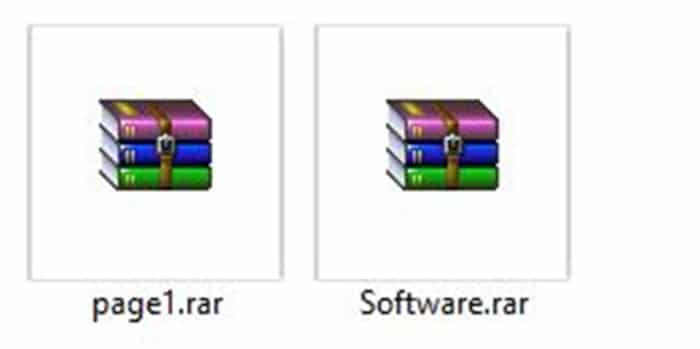
Qu’est-ce qu’un fichier .RAR
En termes simples, lorsque vous utilisez WinRAR pour compresser un fichier ou un ensemble de fichiers pour former une archive, vous obtenez un fichier avec l’extension .RAR. En d’autres termes, vous obtenez un fichier avec l’extension .RAR lorsque vous utilisez le logiciel WinRAR pour réduire la taille d’un fichier ou lorsque vous créez un seul fichier parmi plusieurs fichiers à l’aide de WinRAR.
Comment ouvrir ou extraire un fichier .RAR
Même si vous pouvez créer une extension .RAR en utilisant uniquement WinRAR, il existe quelques outils gratuits et payants pour extraire ou ouvrir le fichier .RAR dans Windows. Le logiciel WinRAR est une version d’évaluation, ce qui signifie que vous devez acheter la licence pour obtenir certaines fonctionnalités.
Il existe de nombreux utilitaires gratuits qui prennent en charge l’extension .RAR. Le meilleur logiciel gratuit pour ce travail est 7-Zip. Dans ce guide, nous allons montrer que vous pouvez ouvrir/extraire un fichier .RAR avec WinRAR ainsi que le logiciel 7-Zip populaire.
Méthode 1 sur 2
Utilisation de WinRAR pour ouvrir un fichier .RAR
Ces méthodes sont compatibles avec Windows 7, Windows 8.1 et Windows 10.
Étape 1: Tout d’abord, vous devez télécharger et installer WinRAR. Visitez cette page pour télécharger WinRAR, puis double-cliquez sur le fichier d’installation téléchargé pour commencer l’installation. Veuillez noter que la page de téléchargement propose un programme d’installation distinct pour Windows 32 bits et 64 bits, mais si vous n’êtes pas sûr de votre type de Windows, veuillez télécharger la configuration disponible pour 32 bits.
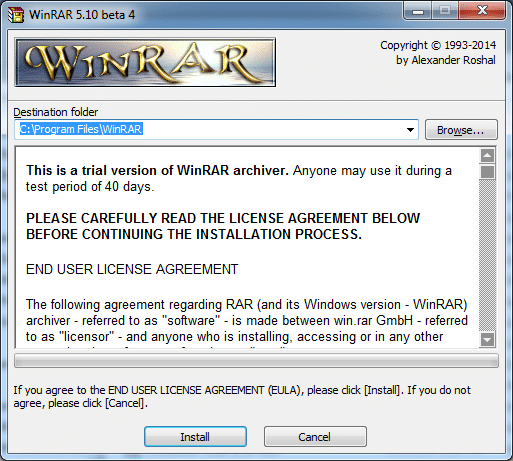
Étape 2: Une fois WinRAR installé, cliquez avec le bouton droit sur le fichier .RAR que vous souhaitez ouvrir, cliquez sur Extraire les fichiers , puis sélectionnez un emplacement pour enregistrer l’extraction des dossiers. C’est tout!
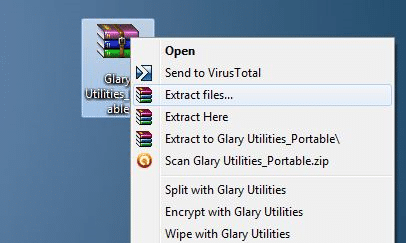
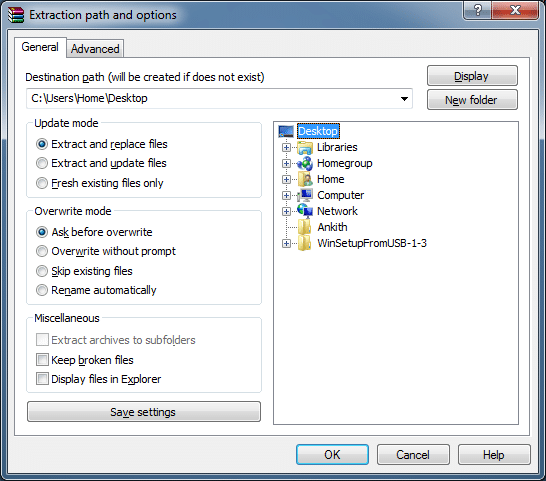
Méthode 2 sur 2
Utilisation de 7-Zip pour ouvrir un fichier .RAR
Suivez les instructions ci-dessous pour savoir comment installer et utiliser le logiciel 7-Zip pour ouvrir ou extraire le fichier .RAR.
Étape 1: Visitez cette page et téléchargez le logiciel 7-Zip. C’est absolument gratuit! Tout comme WinRAR, la page de téléchargement de 7-Zip propose également un fichier d’installation séparé pour 32 bits (x86) et 64 bits (x64). Cependant, si vous ne savez pas lequel télécharger, veuillez télécharger celui pour 32 bits.
Étape 2: Double-cliquez sur le fichier d’installation 7-Zip téléchargé et suivez les instructions simples à l’écran pour l’installer.
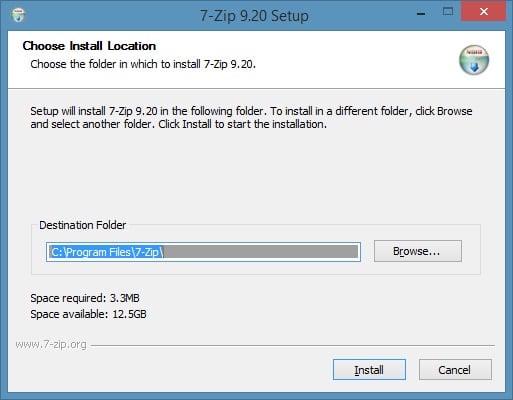
Étape 3: Ensuite, cliquez avec le bouton droit de la souris sur le fichier .RAR que vous souhaitez ouvrir ou extraire, cliquez sur 7-Zip , cliquez sur Extraire les fichiers , puis sélectionnez un emplacement pour enregistrer les fichiers extraits. C’est tout!
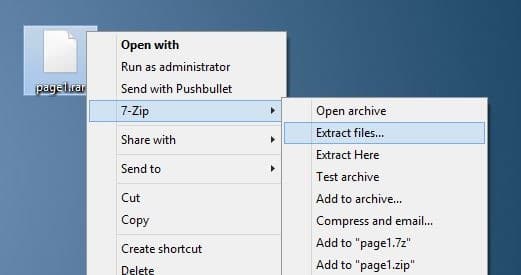
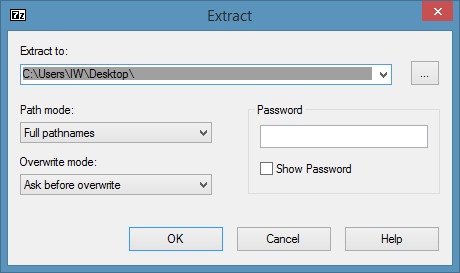
Bonne chance!
